เชื่อมต่อ/ควบคุมคอมพิวเตอร์ผ่านเครือข่ายด้วย KontrolPack

ควบคุมคอมพิวเตอร์ในเครือข่ายของคุณได้อย่างง่ายดายด้วย KontrolPack เชื่อมต่อและจัดการคอมพิวเตอร์ที่ใช้ระบบปฏิบัติการต่างๆ ได้อย่างง่ายดาย
ขอบคุณแอปพลิเคชันโอเพ่นซอร์ส CKB Next ทำให้สามารถอัปเดตเฟิร์มแวร์เมาส์ Corsair บน Linux ได้แล้ว ในคู่มือนี้ เราจะอธิบายวิธีใช้งาน CKB Next และอัปเดตเฟิร์มแวร์เมาส์
ใช้คีย์บอร์ด Corsair? นี่คือวิธีการที่คุณสามารถอัปเดตเฟิร์มแวสำหรับมัน
ไม่สามารถอัปเดตเฟิร์มแวร์เมาส์บน Linux ได้โดยไม่ต้องติดตั้งซอฟต์แวร์ CKB Next เนื่องจากมีการสนับสนุนไดรเวอร์สำหรับเมาส์ Corsair หลายตัวรวมถึงตัวอัปเดตเฟิร์มแวร์ในตัวที่เราจะใช้เพื่ออัปเดตเมาส์ของคุณ
การติดตั้ง CKB Next บน Linux เป็นกระบวนการที่น่าเบื่อบนระบบปฏิบัติการ Linux บางระบบ ด้วยเหตุผลนี้ เราจะสาธิตวิธีการติดตั้งซอฟต์แวร์ก่อนจะพูดถึงวิธีอัปเดตเมาส์ Corsair ของคุณ
ในการเริ่มการติดตั้ง CKB Next บน Linux PC ของคุณ ให้เปิดหน้าต่างเทอร์มินัลแล้วทำตามคำแนะนำด้านล่าง คุณสามารถเปิดเทอร์มินัลได้โดยกดCtrl + Alt + TหรือCtrl + Shift + Tบนแป้นพิมพ์
Ubuntu Linux ไม่รองรับ CKB Next ผ่านที่เก็บซอฟต์แวร์อย่างเป็นทางการ คุณต้องเปิดใช้งาน PPA อย่างเป็นทางการแทน
เพิ่ม PPA ใช้คำสั่งadd-apt-repositoryด้านล่าง
sudo add-apt-repository ppa:tatokis/ckb-next
เมื่อตั้งค่า CKB Next PPA บนพีซี Linux แล้ว คุณจะต้องเรียกใช้คำสั่งอัปเดต
sudo apt อัปเดต
เมื่อซอฟต์แวร์เป็นปัจจุบัน ให้ใช้คำสั่งapt installเพื่อติดตั้ง CKB Next
sudo apt ติดตั้ง ckb-next
Debian SID มีแพ็คเกจ CKB Next ที่ผู้ใช้สามารถติดตั้งได้ อย่างไรก็ตาม SID ไม่ใช่ระบบปฏิบัติการที่เสถียร และผู้ใช้ส่วนใหญ่ไม่ได้ใช้มัน แต่พวกเขากำลังใช้ Buster ซึ่งไม่มีแพ็คเกจ จึงต้องเรียบเรียงจากต้นทางแทน
ขั้นตอนแรกในการรวบรวม CKB Next บน Debian Linux คือการติดตั้งการพึ่งพา ในเทอร์มินัล ใช้คำสั่งด้านล่างเพื่อให้ทุกอย่างทำงานได้
sudo apt-get ติดตั้ง git build-essential cmake libudev-dev qt5-default zlib1g-dev libappindicator-dev libpulse-dev libquazip5-dev qttools5-dev
ตอนนี้คุณได้ติดตั้งทั้งหมดของการอ้างอิง CKB ถัดไปคว้ารหัสที่มาล่าสุดจากอินเทอร์เน็ตโดยใช้โคลนคอมไพล์
โคลน git https://salsa.debian.org/debian/ckb-next.git
เมื่อดาวน์โหลดโค้ดเสร็จแล้ว ให้ย้ายเทอร์มินัลไปที่ไดเร็กทอรี "ckb-next" โดยใช้คำสั่งCD
cd ckb-ถัดไป
ในการติดตั้งซอฟต์แวร์ ให้เรียกใช้สคริปต์ "ติดตั้งอย่างรวดเร็ว"
./quickinstall
เปิดใช้งาน Daemon เพื่อใช้ซอฟต์แวร์
sudo systemctl เปิดใช้งาน ckb-next-daemon
sudo systemctl start ckb-next-daemon
CKB Next อยู่บนArch Linux AURและนี่เป็นวิธีเดียวในการติดตั้ง ในการตั้งค่า ให้เริ่มต้นด้วยการติดตั้งทั้งแพ็คเกจ “Git” และ “Base-devel”
sudo pacman -S git base-devel
เมื่อคุณได้ติดตั้งแพ็คเกจ "Git" และ "Base-devel" แล้ว ให้ใช้คำสั่งgit cloneเพื่อคว้า Trizen ซึ่งเป็นแอปตัวช่วย AURที่จะทำให้การตั้งค่า CKB Next ง่ายขึ้นมาก
โคลน git https://aur.archlinux.org/trizen.git cd trizen makepkg -ศรี
เมื่อตั้งค่า Trizen ให้ใช้เพื่อติดตั้ง CKB Next
trizen -S ckb-ถัดไป
sudo dnf ติดตั้ง ckb-next
CKB Next สำหรับ OpenSUSE Linux อยู่ใน OpenSUSE Build Service หากคุณต้องการที่จะใช้ CKB ถัดจากนั้นไปที่นี่
ซอร์สโค้ดสำหรับ CKB Next มีให้สำหรับลีนุกซ์ส่วนใหญ่ผ่านทาง GitHub เพื่อให้มันทำงานบน Linux เครื่องคอมพิวเตอร์ของคุณคลิกที่นี่
ในการอัปเดตเฟิร์มแวร์เมาส์ Corsair ให้เริ่มต้นด้วยการเปิดตัว CKB Next บน Linux PC ของคุณ คุณสามารถทำได้โดยเปิดเมนูแอป ค้นหา "CKB Next" แล้วเปิดขึ้นมา หรือกดAlt + F2บนแป้นพิมพ์เพื่อเปิดตัวเปิดใช้ด่วน และเขียนคำสั่งด้านล่างเพื่อเปิดแอป
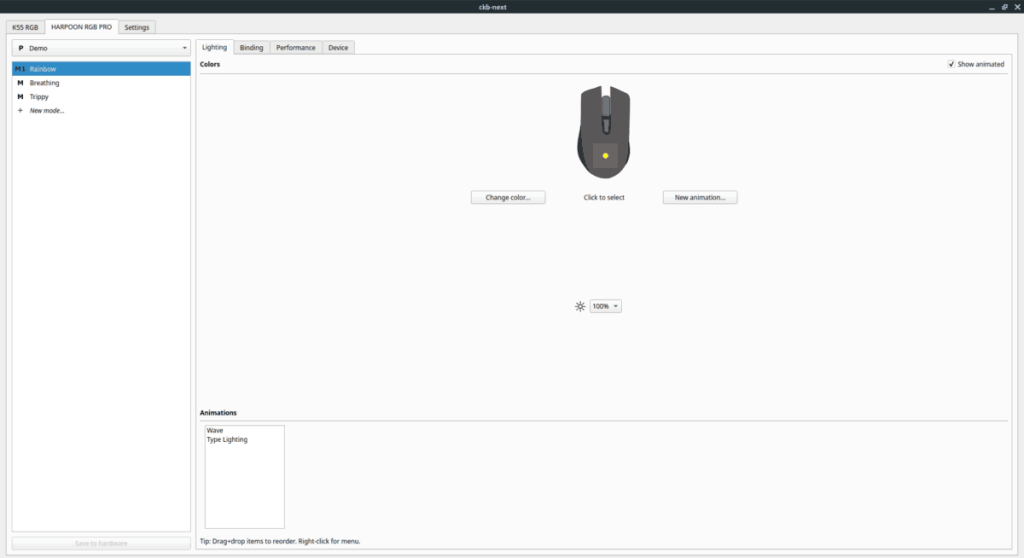
ckb-ถัดไป
เมื่อเปิดแอปพลิเคชัน CKB Next และพร้อมใช้งาน ให้ทำตามคำแนะนำทีละขั้นตอนด้านล่างเพื่อเรียนรู้วิธีอัปเกรดเฟิร์มแวร์บนเมาส์ของคุณ
ขั้นตอนที่ 1:ภายในแอป CKB Next ให้มองหาเมาส์ของคุณในรายการ โปรดทราบว่า CKB Next จะไม่ติดป้ายกำกับอุปกรณ์ของคุณว่าเป็น "เมาส์" แต่จะแสดงชื่อผลิตภัณฑ์ของอุปกรณ์แทน
ตัวอย่างเช่น หากต้องการค้นหาเมาส์ Corsair Harpoon RGB Pro ให้ค้นหาแท็บ "HARPOON RGB PRO" แล้วคลิกบนเมาส์ คุณอาจต้องคลิกผ่านแท็บบางแท็บหากไม่ทราบว่าเมาส์ของคุณชื่ออะไร
ขั้นตอนที่ 2:ภายในแท็บอุปกรณ์ของเมาส์ใน CKB ถัดไปมีหลายส่วน (ซึ่งจัดเรียงตามแท็บด้วย) แท็บเหล่านี้คือ "แสงสว่าง" "การผูกมัด" "ประสิทธิภาพ" และ "อุปกรณ์" คลิกที่แท็บ "อุปกรณ์" เพื่อเข้าถึงพื้นที่เฟิร์มแวร์สำหรับเมาส์ของคุณ
ขั้นตอนที่ 3:ในแท็บ "อุปกรณ์" คุณจะเห็นข้อมูลมากมายเกี่ยวกับสถานะของเมาส์ ค้นหาส่วน "สถานะ"
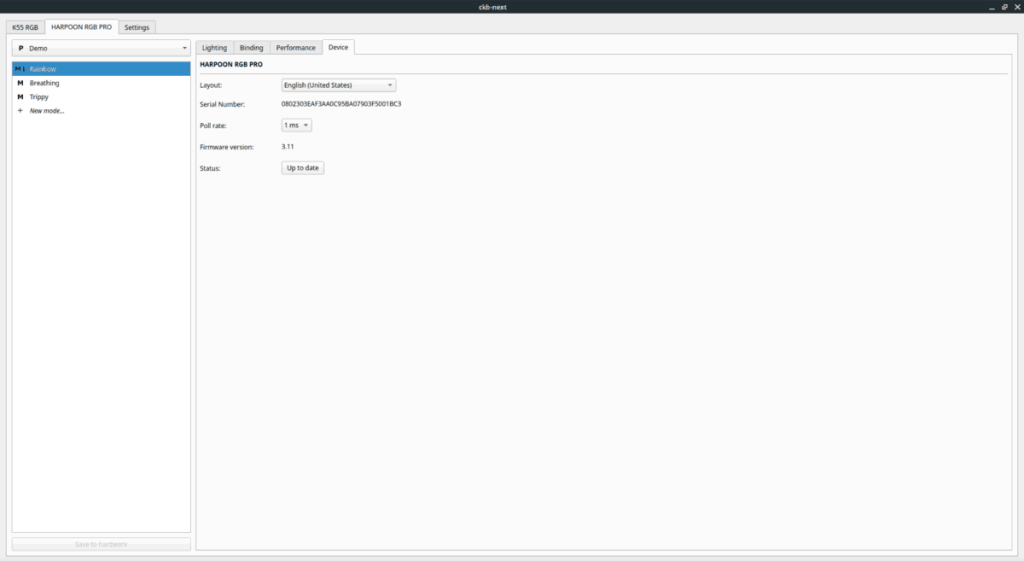
หากปุ่มข้าง "สถานะ" ระบุว่า "อัปเดต" คุณไม่จำเป็นต้องอัปเดตเฟิร์มแวร์บนเมาส์ หากไม่เป็นเช่นนั้น เพียงคลิกเพื่อดาวน์โหลดและใช้เฟิร์มแวร์เมาส์ล่าสุด
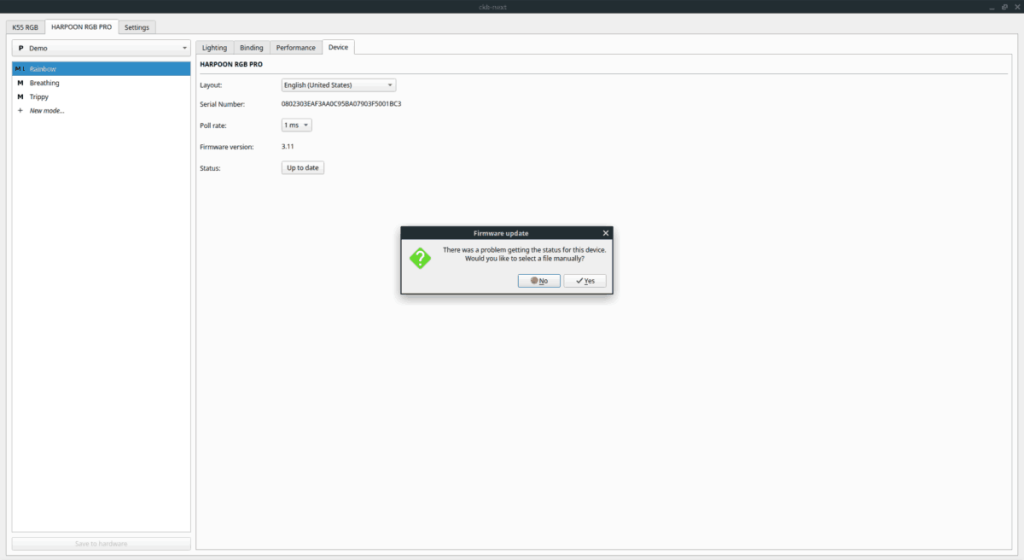
หรือหากเมาส์ของคุณเป็นเวอร์ชันล่าสุดแต่จำเป็นต้องเปลี่ยนเฟิร์มแวร์ ให้คลิกปุ่ม "อัปเดต" หากคุณต้องการโหลดเฟิร์มแวร์ด้วยตนเอง
ควบคุมคอมพิวเตอร์ในเครือข่ายของคุณได้อย่างง่ายดายด้วย KontrolPack เชื่อมต่อและจัดการคอมพิวเตอร์ที่ใช้ระบบปฏิบัติการต่างๆ ได้อย่างง่ายดาย
คุณต้องการทำงานซ้ำๆ โดยอัตโนมัติหรือไม่? แทนที่จะต้องกดปุ่มซ้ำๆ หลายครั้งด้วยตนเอง จะดีกว่าไหมถ้ามีแอปพลิเคชัน
iDownloade เป็นเครื่องมือข้ามแพลตฟอร์มที่ช่วยให้ผู้ใช้สามารถดาวน์โหลดเนื้อหาที่ไม่มี DRM จากบริการ iPlayer ของ BBC ได้ โดยสามารถดาวน์โหลดวิดีโอทั้งสองในรูปแบบ .mov ได้
เราได้ครอบคลุมคุณลักษณะของ Outlook 2010 ไว้อย่างละเอียดแล้ว แต่เนื่องจากจะไม่เปิดตัวก่อนเดือนมิถุนายน 2010 จึงถึงเวลาที่จะมาดู Thunderbird 3
นานๆ ทีทุกคนก็อยากพักบ้าง ถ้าอยากเล่นเกมสนุกๆ ลองเล่น Flight Gear ดูสิ เป็นเกมโอเพนซอร์สฟรีแบบมัลติแพลตฟอร์ม
MP3 Diags คือเครื่องมือขั้นสุดยอดสำหรับแก้ไขปัญหาในคอลเลกชันเพลงของคุณ สามารถแท็กไฟล์ MP3 ของคุณได้อย่างถูกต้อง เพิ่มปกอัลบั้มที่หายไป และแก้ไข VBR
เช่นเดียวกับ Google Wave, Google Voice ได้สร้างกระแสฮือฮาไปทั่วโลก Google มุ่งมั่นที่จะเปลี่ยนแปลงวิธีการสื่อสารของเรา และนับตั้งแต่นั้นมาก็กำลังกลายเป็น...
มีเครื่องมือมากมายที่ช่วยให้ผู้ใช้ Flickr สามารถดาวน์โหลดรูปภาพคุณภาพสูงได้ แต่มีวิธีดาวน์โหลด Flickr Favorites บ้างไหม? เมื่อเร็ว ๆ นี้เราได้...
การสุ่มตัวอย่างคืออะไร? ตามข้อมูลของ Wikipedia “คือการนำส่วนหนึ่งหรือตัวอย่างจากการบันทึกเสียงหนึ่งมาใช้ซ้ำเป็นเครื่องดนตรีหรือ...
Google Sites เป็นบริการจาก Google ที่ช่วยให้ผู้ใช้โฮสต์เว็บไซต์บนเซิร์ฟเวอร์ของ Google แต่มีปัญหาหนึ่งคือไม่มีตัวเลือกสำรองข้อมูลในตัว



![ดาวน์โหลด FlightGear Flight Simulator ฟรี [สนุกเลย] ดาวน์โหลด FlightGear Flight Simulator ฟรี [สนุกเลย]](https://tips.webtech360.com/resources8/r252/image-7634-0829093738400.jpg)




